1.安裝 JDK linux 和 win7 都是多用戶的操作系統,所以配置環境變數的位置就說明瞭這個環境變數起作用的範圍。如上 win7 我配置到了 bai 用戶下,那麼只有當 bai 用戶登錄的時候才能夠使用java 環境。別的用戶就用不到,當然如果你的配置是在系統變數上,那麼這台電腦上所有的用 ...
1.安裝 JDK
linux 和 win7 都是多用戶的操作系統,所以配置環境變數的位置就說明瞭這個環境變數起作用的範圍。如上 win7 我配置到了 bai 用戶下,那麼只有當 bai 用戶登錄的時候才能夠使用java 環境。別的用戶就用不到,當然如果你的配置是在系統變數上,那麼這台電腦上所有的用戶都能夠用到這個環境。熟悉了這個概念後, linux 上配置環境變數就簡單了。
第一步:下載
下載 linux 對應版本的 jdk 到/usr/local,然後解壓:
$ wget http://download.oracle.com/otn-pub/java/jdk/7u79-b15/jdk-7u79-linux-x64.tar.gz
$ tar -zxvf jdk-8u66-linux-x64.tar.gz
$ mv jdk1.7.0_79 jdk # 重命名
得到 Jdk 目錄路徑/usr/local/jdk
第二步:給所有用戶配置 java 環境
用 root 用戶登錄 vim /etc/profile
按下 insert 鍵,然後移動到最後一行,添加
#configuration java development enviroument
export JAVA_HOME=/usr/local/jdk
export PATH=$JAVA_HOME/bin:$PATH
export CLASSPATH=.:$JAVA_HOME/lib/dt.jar:$JAVA_HOME/lib/tools.jar
然後按下 esc 鍵,輸入 wq,退出之後輸入 java -version 如果能看到對應版本信息,則說明 java 環境變數配置成功。
第三步:給當前用戶配置 java 環境
vim ~/.bash_profile 文件
同樣添加如下信息:
#configuration java development enviroument
export JAVA_HOME=/usr/local/jdk
export PATH=$JAVA_HOME/bin:$PATH
export CLASSPATH=.:$JAVA_HOME/lib/dt.jar:$JAVA_HOME/lib/tools.jar
安裝 tomcat
解壓輸入 ./startup.sh
安裝 mysql
註意: msyql 儘量用文檔中的案例版本,不然會在安轉 mysql 的第四步報錯
本教程的系統平臺: CentOS release 6.6 (Final) 64 位。
一、安裝編譯工具及庫文件
yum -y install gcc gcc-c++ make autoconf libtool-ltdl-devel gd-devel freetype-devel
libxml2-devel libjpeg-devel libpng-devel openssl-devel curl-devel bison patch unzip
libmcrypt-devel libmhash-devel ncurses-devel sudo bzip2 flex libaio-devel
二、 安裝 cmake 編譯器
cmake 版本: cmake-3.1.1。
1、下載地址: http://www.cmake.org/files/v3.1/cmake-3.1.1.tar.gz
$ wget http://www.cmake.org/files/v3.1/cmake-3.1.1.tar.gz

2、解壓安裝包
$ tar -zxvf cmake-3.1.1.tar.gz
3、進入安裝包目錄
$ cd cmake-3.1.1
4、編譯安裝
$ ./bootstrap
$ make && make install
三、安裝 MySQL
MySQL 版本: mysql-5.6.15。
1、下載地址: http://dev.mysql.com/get/Downloads/MySQL-5.6/mysql-5.6.15.tar.gz
$ wget http://dev.mysql.com/get/Downloads/MySQL-5.6/mysql-5.6.15.tar.gz

2、解壓安裝包
$ tar -zxvf mysql-5.6.15.tar.gz
3、進入安裝包目錄
$ cd mysql-5.6.15
4、編譯安裝
$ cmake -DCMAKE_INSTALL_PREFIX=/usr/local/webserver/mysql/
-DMYSQL_UNIX_ADDR=/tmp/mysql.sock -DDEFAULT_CHARSET=utf8
-DDEFAULT_COLLATION=utf8_general_ci -DWITH_EXTRA_CHARSETS=all
-DWITH_MYISAM_STORAGE_ENGINE=1 -DWITH_INNOBASE_STORAGE_ENGINE=1
-DWITH_MEMORY_STORAGE_ENGINE=1 -DWITH_READLINE=1
-DWITH_INNODB_MEMCACHED=1 -DWITH_DEBUG=OFF -DWITH_ZLIB=bundled
-DENABLED_LOCAL_INFILE=1 -DENABLED_PROFILING=ON
-DMYSQL_MAINTAINER_MODE=OFF
-DMYSQL_DATADIR=/usr/local/webserver/mysql/data -DMYSQL_TCP_PORT=3306
$ make && make install
5、查看 mysql 版本:
$ /usr/local/webserver/mysql/bin/mysql --version

到此, mysql 安裝完成。
2.MySQL 配置
1、創建 mysql 運行使用的用戶 mysql:
$ /usr/sbin/groupadd mysql
$ /usr/sbin/useradd -g mysql mysql
2、創建 binlog 和庫的存儲路徑並賦予 mysql 用戶許可權
$ mkdir -p /usr/local/webserver/mysql/binlog /www/data_mysql
$ chown mysql.mysql /usr/local/webserver/mysql/binlog/ /www/data_mysql/
3、創建 my.cnf 配置文件
將/etc/my.cnf 替換為下麵內容
$ cat /etc/my.cnf
[client]
port = 3306
socket = /tmp/mysql.sock
[mysqld]
replicate-ignore-db = mysql
replicate-ignore-db = test
replicate-ignore-db = information_schema
user = mysql
port = 3306
socket = /tmp/mysql.sock
basedir = /usr/local/webserver/mysql
datadir = /www/data_mysql
log-error = /usr/local/webserver/mysql/mysql_error.log
pid-file = /usr/local/webserver/mysql/mysql.pid
open_files_limit = 65535
back_log = 600
max_connections = 5000
max_connect_errors = 1000
table_open_cache = 1024
external-locking = FALSE
max_allowed_packet = 32M
sort_buffer_size = 1M
join_buffer_size = 1M
thread_cache_size = 600
#thread_concurrency = 8
query_cache_size = 128M
query_cache_limit = 2M
query_cache_min_res_unit = 2k
default-storage-engine = MyISAM
default-tmp-storage-engine=MYISAM
thread_stack = 192K
transaction_isolation = READ-COMMITTED
tmp_table_size = 128M
max_heap_table_size = 128M
log-slave-updates
log-bin = /usr/local/webserver/mysql/binlog/binlog
binlog-do-db=oa_fb
binlog-ignore-db=mysql
binlog_cache_size = 4M
binlog_format = MIXED
max_binlog_cache_size = 8M
max_binlog_size = 1G
relay-log-index = /usr/local/webserver/mysql/relaylog/relaylog
relay-log-info-file = /usr/local/webserver/mysql/relaylog/relaylog
relay-log = /usr/local/webserver/mysql/relaylog/relaylog
expire_logs_days = 10
key_buffer_size = 256M
read_buffer_size = 1M
read_rnd_buffer_size = 16M
bulk_insert_buffer_size = 64M
myisam_sort_buffer_size = 128M
myisam_max_sort_file_size = 10G
myisam_repair_threads = 1
myisam_recover
interactive_timeout = 120
wait_timeout = 120
skip-name-resolve
#master-connect-retry = 10
slave-skip-errors = 1032,1062,126,1114,1146,1048,1396
#master-host = 192.168.1.2
#master-user = username
#master-password = password
#master-port = 3306
server-id = 1
loose-innodb-trx=0
loose-innodb-locks=0
loose-innodb-lock-waits=0
loose-innodb-cmp=0
loose-innodb-cmp-per-index=0
loose-innodb-cmp-per-index-reset=0
loose-innodb-cmp-reset=0
loose-innodb-cmpmem=0
loose-innodb-cmpmem-reset=0
loose-innodb-buffer-page=0
loose-innodb-buffer-page-lru=0
loose-innodb-buffer-pool-stats=0
loose-innodb-metrics=0
loose-innodb-ft-default-stopword=0
loose-innodb-ft-inserted=0
loose-innodb-ft-deleted=0
loose-innodb-ft-being-deleted=0
loose-innodb-ft-config=0
loose-innodb-ft-index-cache=0
loose-innodb-ft-index-table=0
loose-innodb-sys-tables=0
loose-innodb-sys-tablestats=0
loose-innodb-sys-indexes=0
loose-innodb-sys-columns=0
loose-innodb-sys-fields=0
loose-innodb-sys-foreign=0
loose-innodb-sys-foreign-cols=0
slow_query_log_file=/usr/local/webserver/mysql/mysql_slow.log
long_query_time = 1
[mysqldump]
quick
max_allowed_packet = 32M
4、初始化資料庫
$/usr/local/webserver/mysql/scripts/mysql_install_db --defaults-file=/etc/my.cnf --user=mysql
顯示如下信息:
Installing MySQL system tables...2015-01-26 20:18:51 0 [Warning] TIMESTAMP with
implicit DEFAULT value is deprecated. Please use --explicit_defaults_for_timestamp
server option (see documentation for more details).
OK
Filling help tables...2015-01-26 20:18:57 0 [Warning] TIMESTAMP with implicit
DEFAULT value is deprecated. Please use --explicit_defaults_for_timestamp server
option (see documentation for more details).
OK
...
5、創建開機啟動腳本
$ cd /usr/local/webserver/mysql/
$ cp support-files/mysql.server /etc/rc.d/init.d/mysqld
$ chkconfig --add mysqld
$ chkconfig --level 35 mysqld on
6、啟動 mysql 伺服器
$ service mysqld start

7、連接 MySQL
$ /usr/local/webserver/mysql/bin/mysql -u root -p
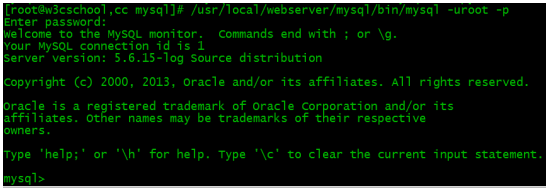
修改 MySQL 用戶密碼
mysqladmin -u 用戶名 -p 舊密碼 password 新密碼
或進入 mysql 命令行
SET PASSWORD FOR '用戶名'@'主機' = PASSWORD(‘密碼');
創建新用戶並授權:
grant all privileges on *.* to 用戶名@'%' identified by '密碼' with grant option;
其他命令
· 啟動: service mysqld start
· 停止: service mysqld stop
· 重啟: service mysqld restart
· 重載配置: service mysqld reload
網址資料
在阿裡雲當中遇到問題,使用該網址會讓你很輕鬆的解決你的難題:
https://help.aliyun.com/knowledge_detail/41470.html
關於 Mysql 的安裝可以參考:
http://www.runoob.com/linux/mysql-install-setup.html
終端連接問題
在格式化 ESC 的硬碟之後,會出現 Xshell 等終端軟體和 FTP 軟體連接不上 ESC 雲伺服器,
解決方法一:重裝 SSH
如果前述操作不便實施,也可以參閱如下步驟,通過重裝 SSH 服務來進行
問題修複:使用如下指令,刪除當前 SSH 服務:
rpm -e openssh-server
使用如下指令,重新安裝 SSH 服務:
yum install openssh-server
使用如下指令,嘗試重新啟動 SSH 服務:
service sshd start
解決方法二: 修改最後一條命令

輸入
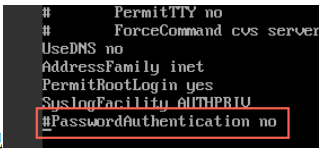
出現在那個 password 之前添加一個#或者把後面的 no 修改成 yes



